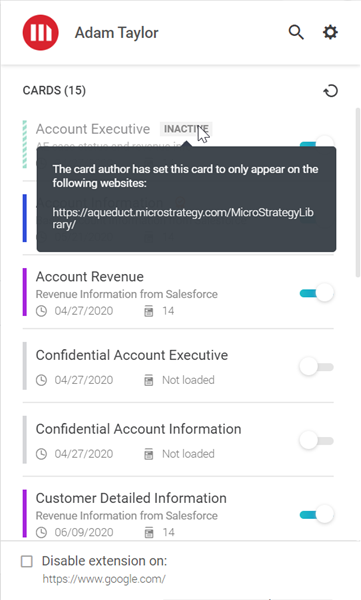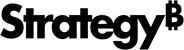Strategy ONE
Zulässige Websites
Standardmäßig können Karten auf allen Websites angezeigt werden. Verwendung von Erweiterungseinstellungen können Sie Karten in Ihrer Umgebung auf bestimmten Websites deaktivieren. Was ist jedoch, wenn eine bestimmte Karte nur auf ausgewählten Websites angezeigt werden soll?
Ab MicroStrategy 2020 Update 1 haben Sie die Möglichkeit, die spezifischen Sites aufzulisten, auf denen Benutzer Ihre Karte mit HyperIntelligence for Web anzeigen können.
- Öffnen Sie das Workstation-Fenster.
- Klicken Sie im Navigationsbereich auf Karten.
- Klicken Sie mit der rechten Maustaste auf eine Karte und wählen Sie Eigenschaften aus.
- Wählen Sie aus Zulässige Websites Tab.
-
Geben Sie die URL ein, unter der Ihre Karte angezeigt werden soll.
Sie müssen ein Protokoll vor Ihrer URL eingeben. Beide Verwendungen http:// oder https:// vor der URL oder Verwendung * um anzuzeigen, dass die Website bei Verwendung von beidem angezeigt werden kann http:// oder https:// vor der URL.
Beispiel: https://www.google.com und *://www.google.com sind korrekt.
Sie können auch verwenden * , um eine Unterdomäne anzuzeigen. Eine Subdomain ist eine Domäne, die Teil einer größeren Domäne ist.
Beispiel: https://mail.google.com ist eine Unterdomäne von https://google.com. Um die Karte in allen Google-Subdomains zuzulassen, ersetzen Sie mail mit *. Die URL lautet: https://*.google.com.
- Klicken Sie auf Hinzufügen.
- Bewegen Sie den Mauszeiger über eine URL und klicken Sie auf „Alle URLs“. Bearbeiten
 , um die URL zu ändern oder auf zu klicken Entfernen
, um die URL zu ändern oder auf zu klicken Entfernen  , um die URL aus Ihrer Liste zu entfernen.
, um die URL aus Ihrer Liste zu entfernen. -
Klicken Sie auf OK. Karten werden nur für die URLs angezeigt, die auf dieser Registerkarte angegeben sind.